Installer et paramétrer PostFiles Outlook manuellement
Installer PostFiles Outlook
Pour installer le plugin PostFiles Outlook, il est nécessaire de télécharger son fichier exécutable depuis l'application web Oodrive Work_share ou Oodrive Work. Une élévation des droits au niveau « administrateur » peut être requise lors de l'installation.
Veuillez noter qu'il est possible d’effectuer un déploiement avec installation silencieuse pour éviter une intervention manuelle sur chaque poste utilisateur
Télécharger et installer PostFiles Outlook
-
Accédez à votre application de collaboration.
-
Cliquez sur votre profil dans le coin supérieur droit de l'écran et sélectionnez Applications.
-
Rendez-vous dans la section Plugin Outlook, puis téléchargez l'application pour Windows.
-
Dans la fenêtre qui apparaît, copiez le Code de configuration à renseigner lors de l'installation.
-
Rendez-vous dans vos téléchargements et double-cliquez sur l'installeur PostFiles Outlook-xxx.exe.
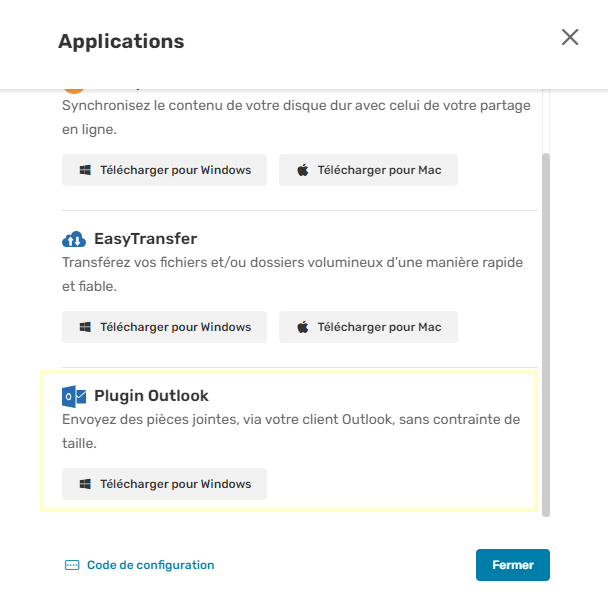
-
Suivez les étapes de l'assistant d'installation.
-
Une fois l'application installée, demandez à l'utilisateur de s'y connecter à l'aide de ses identifiants.
Se connecter à PostFiles Outlook
Avec vos identifiants Oodrive
-
Renseignez votre identifiant puis cliquez sur Suivant.
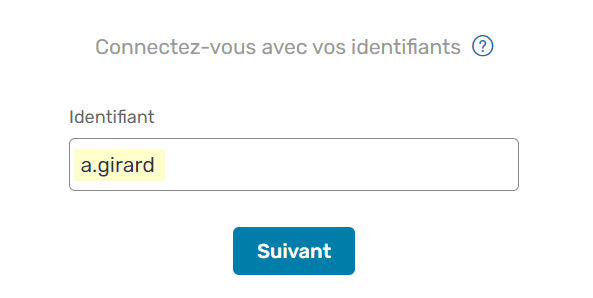
Remarque
Si le champ de connexion Oodrive n’est pas affiché, cliquez sur Connectez-vous avec vos identifiants.
-
Renseignez votre mot de passe.
-
Cliquez sur Se connecter.
Avec vos identifiants d’entreprise
-
Cliquez sur Se connecter avec SSO.
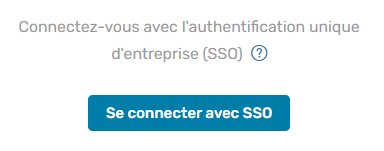
-
Renseignez votre identifiant et votre mot de passe.
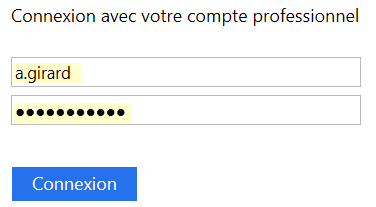
-
Cliquez sur Connexion.
Si vous ne vous souvenez plus de votre mot de passe, cliquez sur Mot de passe oublié ?
Paramétrer PostFiles Outlook
L'utilisateur a la possibilité de paramétrer et gérer PostFiles Outlook manuellement sur son poste. Pour cela, il doit se rendre dans l'onglet PostFiles de son client Outlook et sélectionner Paramètres.
Depuis les paramètres du plugin, l'utilisateur peut :
-
Configurer et gérer la connexion via proxy
-
Configurer les paramètres d'activation du plugin
-
Gérer les options de partages
-
Configurer un dossier de synchronisation par défaut pour les pièces jointes partagés
-
Accéder à l'aide
-
Exporter les logs
-
Vérifier et effectuer les mises à jour du plugin
Configurer et gérer la connexion via proxy
Configurer un proxy
Si un serveur proxy spécifique est mis en place dans l’entreprise, l'utilisateur devra également le configurer depuis les paramètres de son application.
-
Accédez à l’application de bureau Outlook.
-
Sélectionnez l’onglet PostFiles, puis cliquez sur Paramètres.
-
Depuis l’onglet Mon Compte, Cliquez sur le bouton Paramètres avancés puis rendez-vous dans l'onglet Proxy.
-
Cliquez sur Nouveau… et renseignez les informations relatives au proxy de l’entreprise.
-
Une fois les informations renseignées, cliquez sur OK pour enregistrer vos paramètres et lancer la connexion.
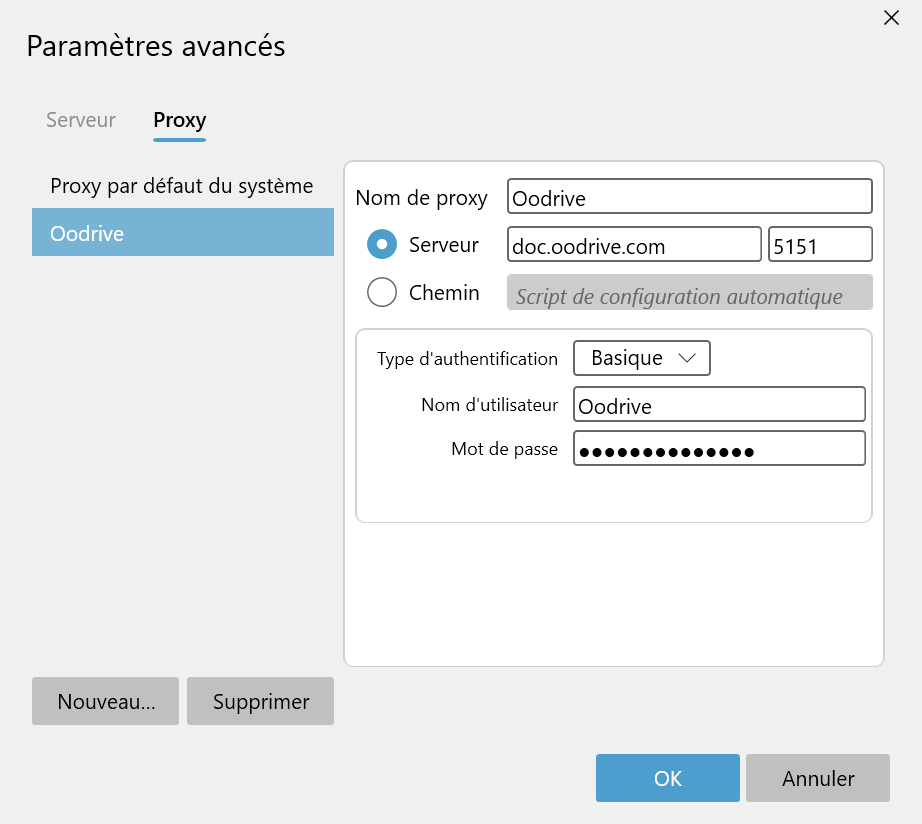
Se connecter via un proxy
L'utilisateur peut se connecter via le proxy par défaut du système ou bien celui préalablement configuré.
Pour se connecter au proxy préalablement configuré :
-
Accédez à l’application de bureau Outlook.
-
Sélectionnez l’onglet PostFiles, puis cliquez sur Paramètres.
-
Depuis la section Connexion via un proxy de l’onglet Paramétrage, sélectionnez l’option Utiliser le proxy suivant pour se connecter à Internet pour faire apparaître la fenêtre de gestion du proxy.
-
Sélectionnez un proxy préalablement configuré puis cliquez sur OK pour lancer la connexion.
Paramètres généraux
Configuration du plugin
L'utilisateur peut configurer le plugin PostFiles Outlook selon ses préférences d'utilisation. Pour ce faire, il doit accéder à l'onglet PostFiles de son client Outlook et sélectionner Paramètres.
Depuis la section Configuration du plugin de l'onglet Paramétrage, l'utilisateur pourra :
-
Définir la taille de fichier à partir de laquelle le plugin prend en charge les pièces jointes
-
Afficher les options de partage à chaque email
-
Activer le plugin automatiquement pour les nouveaux mails
-
Accédez à l’application de bureau Outlook.
-
Sélectionnez l’onglet PostFiles, puis cliquez sur Paramètres.
-
Rendez-vous à la section Configuration du plugin de l’onglet Paramétrage pour configurer les paramètres d'activation du plugin. Vous pourrez ainsi configurer les options suivantes :
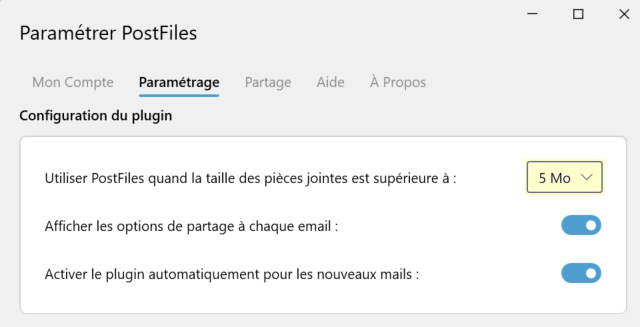
Utiliser PostFiles quand la taille des pièces jointes est supérieur à :
Depuis le menu déroulant, sélectionnez la taille de fichier à partir de laquelle vous voulez utiliser PostFiles Outlook pour partager vos fichiers (1, 5, 10 ou 20 Mo). Vous pouvez également choisir d'utiliser PostFiles Outlook quel que soit la taille du fichier en sélectionnant Toujours dans le menu déroulant.
Afficher les options de partage à chaque email :
Quand cette option est activée, une fenêtre apparaît lors de l'envoi de vos emails pour que vous puissiez définir les options de partages suivantes :
-
Date de fin de partage
-
Limite du nombre de téléchargements
-
Langue à utiliser pour le mail concerné
-
Définition d'un mot de passe pour le partage
-
Fréquence de réception d'un résumé d'activité
Une fois les options de partage configurées et validées, l'email sera envoyé au(x) destinataire(s).
Activer le plugin automatiquement pour les nouveaux mails :
Quand cette option est activée, le plugin PostFiles Outlook est activé par défaut pour les nouveaux emails et prend en charge toutes les pièces jointes jusqu'à ce que vous le désactiviez.
-
-
Une fois que vous avez terminé, fermer la fenêtre.
Consulter les étiquettes AIP
Azure Information Protection (AIP) est un service de sécurité Microsoft intégré à la suite Office, permettant à ses utilisateurs de définir le niveau de sensibilité des documents en leur ajoutant une étiquette.
Si vous avez souscrit à l'option AIP pour PostFiles Outlook, vous avez la possibilité de configurer les étiquettes pour lesquelles vous souhaitez déclencher l’envoi des pièces jointes via PostFiles Outlook.
Ainsi, une pièce jointe comportant l'une de ces étiquette de confidentialité sera automatiquement prise en charge par le plugin PostFiles Outlook, même si sa taille est inférieure à la limite de déclenchement initialement définie.
L'utilisateur a la possibilité de consulter les étiquettes de confidentialité AIP qui déclencheront un envoi via PostFiles Outlook en se rendant dans les paramètres.
-
Accédez à l’application de bureau Outlook.
-
Sélectionnez l’onglet PostFiles, puis cliquez sur Paramètres.
Si vous n’êtes pas connecté, cliquez sur le bouton Se connecter et connectez vous à votre espace de travail.
-
Rendez-vous dans l’onglet Paramétrage.
Vous verrez apparaître dans la section Azure Information Protection les étiquettes choisies pour déclencher l’envoi de pièces jointes via PostFiles Outlook :
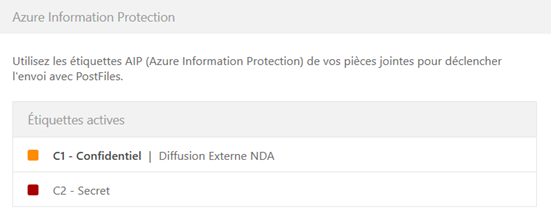
Si vous souhaitez configurer ou modifier les étiquettes devant déclencher l’envoi des pièces jointes via PostFiles Outlook, rendez-vous dans le module Administration des partages.
Configurer les options de partage
L'utilisateur à la possibilité de configurer les options de partage depuis les paramètres de l'application.
-
Accédez à l’application de bureau Outlook.
-
Sélectionnez l’onglet PostFiles, puis cliquez sur Paramètres.
-
Depuis la section Options de partage de l’onglet Partage, vous pouvez :
-
modifier la durée de partage
-
modifier la limite du nombre de téléchargements
-
choisir la langue utilisée dans les emails
-
choisir la fréquence de réception d'un résumé d'activité sur le partage
-
activer la suppression des fichiers à la fin du partage
-
activer l'ajout d'un filigrane sur les fichiers partagés
L'utilisateur peut également configurer l'emplacement du dossier de synchronisation par défaut des pièces jointes partagés sur son compte Oodrive Work_share ou Oodrive Work.
-
Ressources
 Help Center
Help Center
 Accéder à Oodrive
Accéder à Oodrive